안녕하세요. 오늘은 그룹 모임을 할 때 많이 쓰는 어플리케이션인 네이버 밴드 PC버전에 대해 알아보려고 합니다. 네이버 밴드는 모임 채팅, 다량의 사진 업로드, 동영상이나 파일 공유, 그룹 투표, 모임 일정 공유 등 모임에 특화된 어플리케이션이라 동호회나 모임에서는 필수가 되었습니다. 이 어플리케이션은 많은 분들이 스마트폰에서 사용하시는데요, 네이버 밴드 어플은 PC로도 사용이 가능하여 컴퓨터로 일할 때 매번 스마트폰을 들여다보지 않아도 되어 매우 편리하답니다. 그럼 지금부터 다운로드 방법을 알아보겠습니다.
네이버 밴드 PC버전 다운로드
1. 아래 링크를 클릭하셔서 네이버 밴드 PC버전 다운로드 페이지에 접속해줍니다.
https://band.us/cs/notice/1301
모임이 쉬워진다 | 밴드
band.us
2. 네이버 밴드 데스크톱 버전에 관한 설명 페이지가 나오게 되는데요 여기서 각자 PC 환경에 맞는 버전을 클릭하여 다운로드 해주세요. 저는 윈도우 10을 사용중이라 아래 빨간 박스의 Windows용 다운로드를 클릭하여 다운로드 받았습니다. 지원되는 OS는 Windows 10 이상, OS X Yosemite 이상, Ubuntu 16.04 이상, Redhat 26 이상입니다.
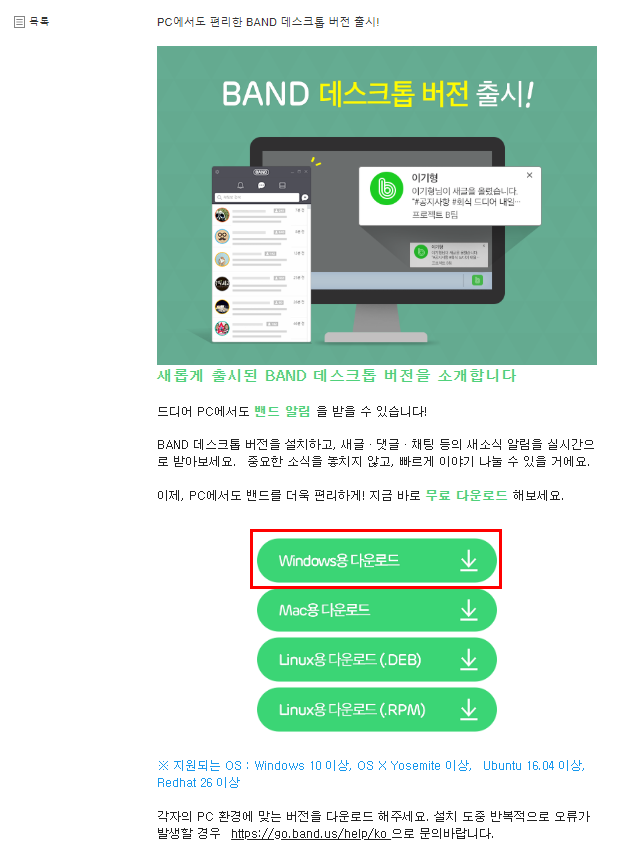
3. 다운로드를 받으신 파일을 클릭하셔서 설치파일(.exe)을 실행해줍니다.
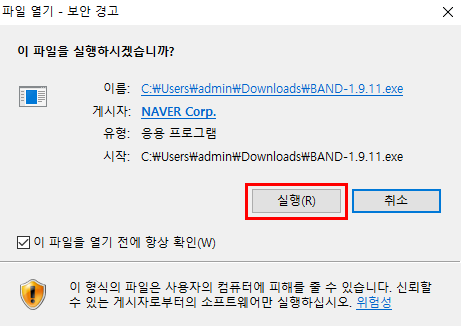
4. 네이버 밴드 프로그램 설치 유형을 묻는 질문입니다. 지금 사용하고 계신 PC의 모든 사용자(혹은 모든 계정)가 네이버 밴드 프로그램을 사용하는 것을 허락하시려면 첫번째 란의 Anyone who uses this computer (all users)에 체크를 해주시고 현재 사용하시는 사용자(관리자 계정)만 밴드 프로그램 사용을 허락하시려면 Only for me (admin)에 체크를 해주시고 다음을 클릭해줍니다.
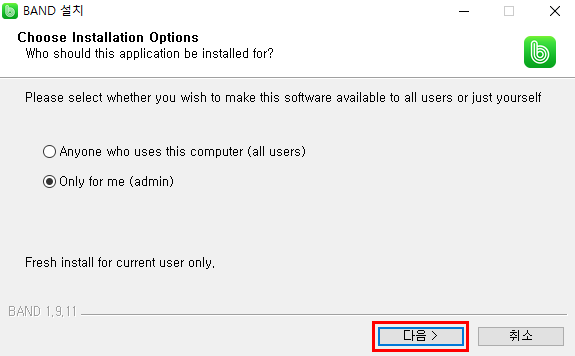
5. 네이버 밴드 프로그램 설치 경로를 설정하는 단계입니다. 설치 경로에 크게 신경쓰지 않으시거나 잘 모르시는 분들은 그냥 설치를 눌러주시면 되고 설치를 원하는 특정한 경로가 있으신 분들은 찾아보기를 눌러서 원하시는 경로를 지정해주시면 됩니다.
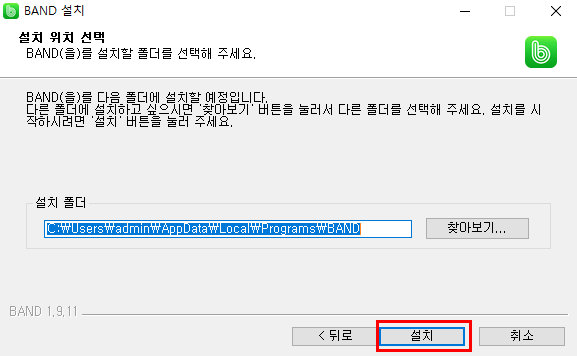
6. 5번에서 설치를 눌렀다면 막대가 올라가며 설치가 완료되게 됩니다. 네이버 밴드 프로그램 설치가 완료되었으므로 마침을 눌러주시면 됩니다.
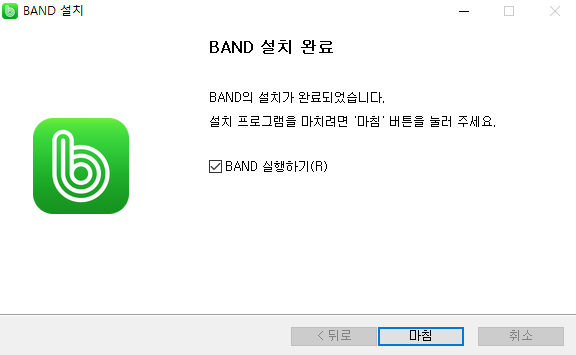
7. 네이버 밴드 프로그램을 실행하시면 아래와 같은 화면이 나옵니다. 로그인하고 싶으신 방법을 설정하여 로그인을 해주시면 됩니다. 네이버 밴드에 가입이 되어있지 않다면 맨 아래 회원가입 버튼을 누르셔서 회원가입을 진행하셔야 밴드를 이용하실 수 있습니다.
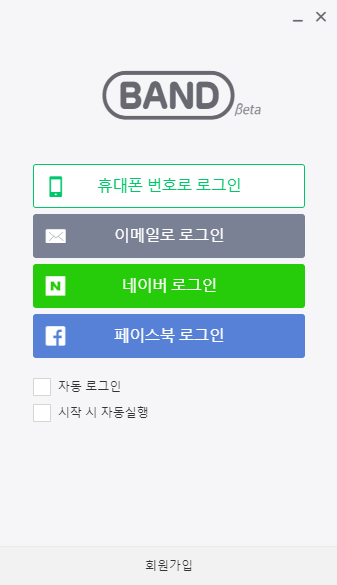
8. 스마트폰 어플리케이션과 같은 밴드 메인화면 창이 뜨게 됩니다. 기본으로 보이는 창(4개 중 맨 왼쪽에 위치한 사각형 창 모양)은 가입되어 있는 밴드의 게시물들이 올라오는 창입니다. 두번째 종 모양에서는 밴드 어플리케이션에서 오는 알림을 확인할 수 있으며, 세번째 말풍선 모양에서는 채팅을 확인하거나 걸 수 있습니다. 네번째 사각형 모양에서는 가입한 밴드의 목록을 확인할 수 있습니다.
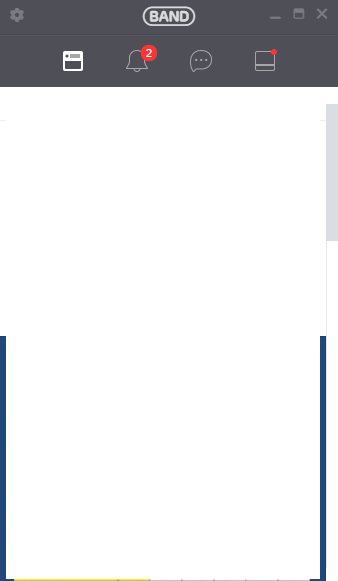
이 글이 도움이 되셨다면 로그인 없이 가능한
아래 하트♥공감 버튼을 꾹 눌러주세요!
'각종 정보들 > 유틸리티정보' 카테고리의 다른 글
| 브라더 프린터 드라이버 (0) | 2020.05.02 |
|---|---|
| 곰믹스 다운로드 및 사용법 (1) | 2020.04.25 |
| 요기요 PC 접수 설치방법 (0) | 2020.04.03 |
| 요기요 사장님사이트 (0) | 2020.04.01 |
| 삼성 프린터 드라이버 다운로드 (0) | 2020.03.29 |




댓글